В тази статия ще се справят темата, която ще бъде от полза за повечето потребители на персонални компютри, работещи с операционна система Windows, а именно как да настроите таймера за заспиване Windows 10, без да инсталирате допълнителен софтуер.
Тази опция е полезна за вас, ако сте сигурни, че ще се работи на компютъра на определен период от време, добре, тогава отлъчен някъде. Или, тъй като това е банално звучи, но ако позволите на детето си да прекарват пред компютъра се каже, 01:00, и сте сигурни, че в крайна сметка той няма да ви послуша, тогава функцията, която ще бъде описано по-долу ще ви помогне в тази ситуация. Така че нека да започнем:
Expose таймер Windows 10 изключване:
За да стартирате таймера отворите програмата, наречена Run. За да направите това в полето за търсене, въведете име и кликнете върху него, съответно в списъка по-горе
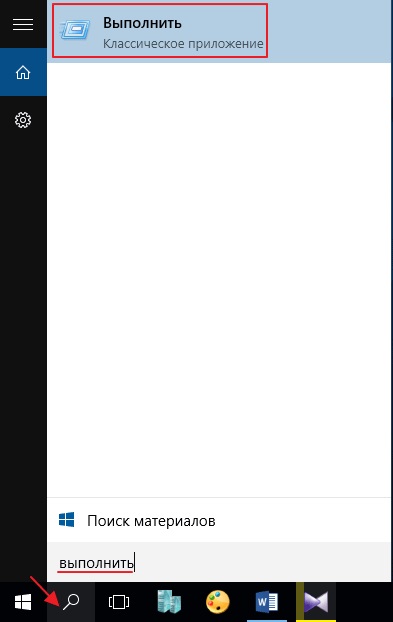
След това, ние напишете проста или сложна екип, наречен: изключване -s -t
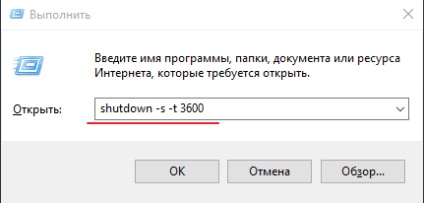
След това трябва да се отписване време в секунди на компютъра, обърнете внимание на е много важно.
Ами, например, просто математическо изчисление, ние трябва да имаме този компютър е бил изключен след 1 час на всеки час е 60 минути за всяка минута 60 секунди, това е проста математическа умножение 60x60 получаваме фигура на 3,600 секунди.
PC ще се изключи след 3600 секунди, натиснете клавиша Enter по този начин потвърждава искането. Искането трябва да бъде, както следва: изключване -s -t 3600
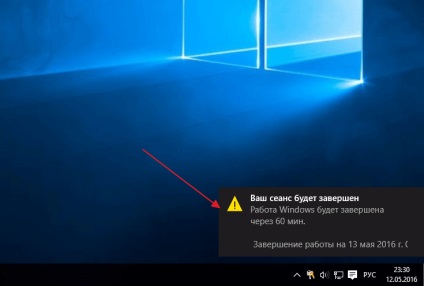
И ние виждаме информацията: работа с компютър ще бъде завършен в рамките на 60 минути.
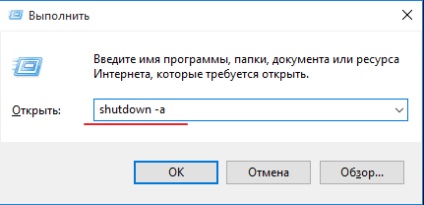
Всички компютърът ще бъде изключен в междинния попитахме съгласни удобно?
Няма нужда от допълнително разстояние Windows 10 не е нужно да инсталирате софтуер!
Но аз бих искал да ви разкажа за един малък нюанс, ние сме настроите таймера, но какво ще стане ако ние изведнъж промени мнението си и искат да продължат да работят?
В този случай, трябва да се включат отново в командния ред, ако не искате да го стартирате чрез "Търсене" и след това използвайте горещи клавиши: WIN + R кликнете на тази комбинация, и отново попадат в опцията Run.
Просто напишете малко по-различен вид команда: изключване -a и натиснете Enter
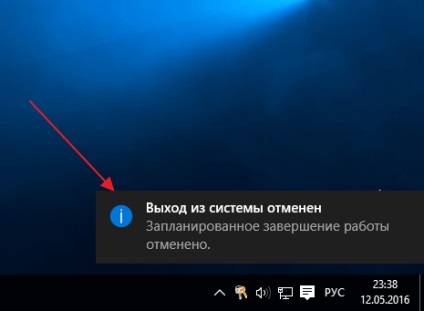
Подобни записи
- Как да инсталирате шрифтове в Windows 10

- Изисквания за операционна система Windows 10

- Как да се даде възможност на Net Framework прозорци 10

Свързани статии
